3 начина за изтегляне на музика на iPhone от компютър, чрез iTunes и iTools, директно от интернет
ПредишнаСъгласен съм с всички, които смятат, че изтеглянето на съдържание в паметта на iPhone, iPod Touch или iPad е изключително неудобно и дори трудно. Това е правилно, защото става необходимо да се овладее работата в собствения медиен комбинатор от Apple iTunes. Но той също има свой собствен акцент: този метод организира перфектно, позволява ви да създадете „правилна“ медийна колекция и да я проектирате качествено. Да, всичко е много по-просто в устройствата, базирани на Android, но не за това говорим сега.
Днес ще ви разкажа как да изтеглите музика в паметта на iPhone по 3 различни начина: от компютър, чрез iTunes, с помощта на файловия мениджър iTools и директно от iPhone през интернет.
Съдържание:
Как да изтеглите музика на iphone
Има няколко начина за изтегляне на музика на iPhone или друго iOS устройство (iPod Touch или iPad):
- от компютър, чрез iTunes;
- от компютър чрез файловия мениджър iTools;
- през интернет без връзка с компютър (за джейлбрейкнати устройства).
Първите 2 начина включват изтегляне на музикално съдържание от твърдия диск на персонален компютър, базиран на Windows или Mac OS X. Последният ви позволява да изтегляте музика от интернет директно от iPhone, без да е необходимо да го свързвате към компютър.
За съжаление, не всички известни музикални формати се поддържат от iTunes, което означава, че не могат да бъдат заредени в медийната библиотека.
Музикален формат за iphone
iTunes разбира следните аудио файлови формати:
- MP3 (от 16 до 320 Kbps);
- MP3 VBR;
- AIFF;
- AAC, защитен (сiTunes Store);
- Звуков (формат 2,3,4);
- ALAC (Apple Lossless);
- WAV.
Официално няма популярен WMA (Windows Media Audio) в списъка с музикални формати, поддържани от iTunes, при добавяне на WMA файлове те автоматично се преобразуват в AAC с битрейт от 128 kbps (по подразбиране).
Ако не е възможно да изтеглите файла в медийната библиотека на iTunes, това означава, че този формат не се поддържа и трябва да се конвертира във всеки друг от горния списък.
Как да изтеглите музика на iPhone чрез iTunes
Вероятно най-трудният и най-дълъг наличен метод, но има и редица предимства:
- в iTunes можете да регистрирате ID3 тагове за гъвкаво търсене, групиране и организиране на музикални файлове;
- всички музикални записи могат да бъдат украсени с корици, които ще се показват в родното приложение на iOS „Музика“, медийната библиотека ще стане ярка и приятна за окото;
- на отделни музикални файлове могат да се задават независими настройки на еквалайзера и да се задава собствено ниво на звука;
- iTunes ви позволява да групирате музикални файлове в плейлисти, които се прехвърлят на iPhone по време на синхронизация;
- iTunes ви позволява да изтеглите цялата медийна библиотека или групи от файлове по: плейлисти, жанрове, албуми и изпълнители на iPhone наведнъж.
Както можете да видите, заедно с всички недостатъци, изтеглянето на аудио файлове на iPhone чрез iTunes има право на живот и може да бъде търсено за някого.
За да "налеете" музика в паметта на iOS устройство, е необходимо първо да я изтеглите в медийната библиотека на iTunes.
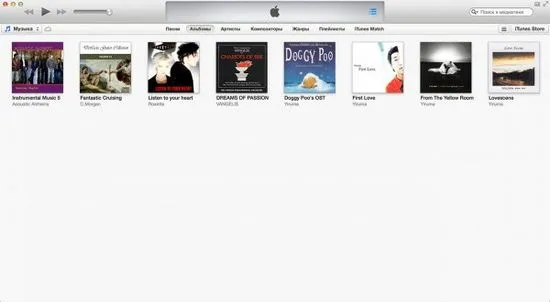
Още веднъж обръщам внимание на факта, че ако някой файл в медийната библиотека не е изтеглен, той не се поддържа от iTunes и трябва да се конвертира, WMA файловете се конвертират автоматично.
Синхронизирайте музика от iTunes към iPhone
За да се изтегли музика от медийната библиотека на iTunes в паметта на iPhone, е необходимо да се извърши синхронизация:
Моля, имайте предвид, че „Автоматичнода запълни свободното пространство с песни“. Изберете го, ако искате да запълните цялото свободно пространство с музика.
Как да изтеглите музика от iPhone на компютър с помощта на iTools
Има отлична алтернатива на iTunes, която ви позволява да изтегляте музика на iPhone от компютър възможно най-бързо, без да ги синхронизирате, тя се нарича iTools (изтегляне безплатно).
iTools е универсален файлов мениджър, който ви позволява да изтегляте/изтегляте съдържание (музика или видео) към/от iPhone към компютър с Windows или Mac OS X.
Освен всичко друго, този мениджър ви позволява да прехвърляте музика от iPhone към компютъра и обратно, а аудио файловете ще бъдат достъпни директно в родното приложение за iOS „Музика“.
Той няма функционалността на iTunes за организиране на музикална колекция, но много от тях не се нуждаят от това, тъй като метаданните могат да бъдат регистрирани директно в средата на операционната система.
Моля, обърнете внимание, че ако изтеглите същия файл през iTunes (описано по-гореметод) и чрез iTools ще имате 2 еднакви файла в програмата "Музика" на iPhone.
Предимства на изтеглянето на музика чрез iTools:
- разпространява се абсолютно безплатно;
- съдържанието се изтегля без синхронизация, което спестява огромно време (голяма колекция и много софтуер увеличава експоненциално времето за синхронизиране на устройството с iTunes);
- изтегленото съдържание е достъпно в програмата "Музика" (както и при синхронизиране на iPhone с iTunes);
- работи с устройства без jailbreak;
- висока скорост на изтегляне.
Недостатъци на iTools:
- няма поддръжка за руски език (не е необходимо да изтегляте музика);
- не позволява редактиране на ID3-подписи (погрижете се за това предварително);
- когато изтегляте един и същи файл през iTunes и iTools, ще има дубликати в програмата Music.
Третият и последен начин за изтегляне на музикално съдържание в паметта на iOS притурка ви позволява да го изтеглите от интернет директно от iPhone.
Как да изтеглите музика на iPhone (от интернет без iTunes)
Веднага трябва да се отбележи, че този метод работи на iPhone или iPad с джейлбрейк. Можете, разбира се, да използвате програми за изтегляне от App Store, като iDownload Pro (линк) с вграден медиен плейър, само изтеглената музика ще се съхранява в самото приложение. Ще бъде невъзможно да го слушате заедно с цялата колекция от родното iOS приложение „Музика“, което е много неудобно.
Ако имате джейлбрейкнат iPhone или iPad, можете да изтеглите музика от интернет директно в медийната библиотека на устройството. За да направите това, трябва да инсталирате настройка от Cydia - Bridge. Официално наличен в репозитория на BigBoss (регистриран в Cydia по подразбиране), всички устройства с iOS 5.x-7.1.x се поддържат.
Преди да можете да се възползвате от Bridge, трябванамерете директната връзка за изтегляне на музикалния файл. Директно означава без пренасочване, необходимостта от въвеждане на captcha, данни за влизане и пароли.
Bridge не е единствената програма, която ви позволява да изтегляте файлове директно в паметта на iPhone, има няколко други, например MewSeek. Приложението Cydia е официално достъпно в хранилището на BigBoss, струва 4 пъти повече от Bridge ($9,99), но също така има голям (сс ударение върху "и") по функционалност: вградена търсачка, базирана на различни търсачки. Приложенията работят идентично, във видеото по-долу можете да се запознаете с инсталацията и работата на MewSeek и да изберете оптималното за вас.
Видео инструкции как да изтеглите музика на iPhone с помощта на MewSeek
Както можете да видите, има достатъчно начини за изтегляне на музика в медийната библиотека на iPhone и това е лесно. Ако имате някакви затруднения или въпроси по темата или ако знаете друг метод, споделете го в коментарите, администрацията на сайта и нашите посетители ще ви бъдат благодарни.
СледващаПрочетете също:
- Тайните на синхронизирането на iPhone и iPad с iTunes на компютър
- Как да премахнете iTunes от компютър с Windows и Mac напълно и правилно
- Инсталиране и актуализация на iTunes for Dummies на компютър (Windows) и Mac (OS X), ръчна и автоматична проверка на актуализацията на iTunes
- 2 начина за премахване на Apple ID (iTunes акаунт)
- Проверка на автентичността на iPhone чрез IMEI сериен номер. Как да проверите използван iPhone при покупка